Maak BIM Maakbaar
Hoe communiceer jij als bouwkundige Revit-gebruiker met partners uit de industriewereld? Of werk je in de industrie en kunnen de bouwkundige modelleurs niet veel met jouw super mooie 3D-modellen? Op dit moment zie je dat de markt aan het verschuiven is. BIM is niet meer alleen het maken van een project in 3D. Het liefst moet elke projectpartner alle informatie uit dit 3D-model kunnen halen. Ongeacht met welk programma deze projectpartner werkt, het project moet leesbaar zijn. En als het even kan, moet de data uit het 3D-model de fabriek aansturen. Dit houdt in dat je BIM maakbaar (uitvoerbaar) maakt. In dit blog lees je over een aantal Autodesk programma’s en de uitwisseling hiertussen. Wat is het voordeel als je de data uit deze programma’s met elkaar koppelt? En hoe werkt deze koppeling in de praktijk? Je leest er meer over in dit blog.
BIM-verbinding
Bij CAD & Company zijn de teams onderverdeeld in een groep voor Bouw, Civiel & Infra, Installatie en Industrie. Het onderwerp BIM verbindt ons hierin. Doordat we als bouwer verschillende doeleinden hebben, zijn de programma’s op een andere manier opgebouwd, maar ook verbonden door BIM. Zo denkt Revit in bouwelementen. Deze bouwelementen zijn voorzien van informatie benodigd voor de bouw, beheer en onderhoud. Het programma Advance Steel denkt in (staal)constructies die ook bruikbaar moeten zijn om de juiste documenten voor de maakbaarheid te genereren. En Inventor is gericht op alle soorten producten die je maar wilt maken. In Inventor is de volgorde van essentieel belang. Gebruik hierbij dezelfde volgorde als hoe je een product in de praktijk zou creëren. Als Product Design & Manufacturing-gebruiker kun je dit programma installeren vanuit het Premium of Ultimate-pakket.
Uitwisseling tussen Autodesk programma’s
Deze verschillende programma’s voegen allemaal iets unieks toe aan het Autodesk aanbod. Maar hoe werkt het dan met de uitwisseling tussen deze programma’s?
Samenwerking 1: Revit en Advance Steel
Vanuit Advance Steel kan je de bouwelementen live met Revit synchroniseren. Door de conversietabel die per uitwisseling wordt bijgewerkt, kan je vanuit Revit de snel opgezette staalconstructie inladen binnen Advance Steel. Wanneer het geüpdatete Advance Steel bestand wordt uitgelezen binnen Revit, wordt er een lijst bijgehouden met de nieuw toegevoegde (gedetailleerdere) elementen.
Samenwerking 2: Revit naar Inventor
Het inladen van een Revit-bestand kan per Inventor 2016. Bij het openen vanuit Inventor kun je kiezen voor een .rvt-bestand, ofwel een Revit-project.
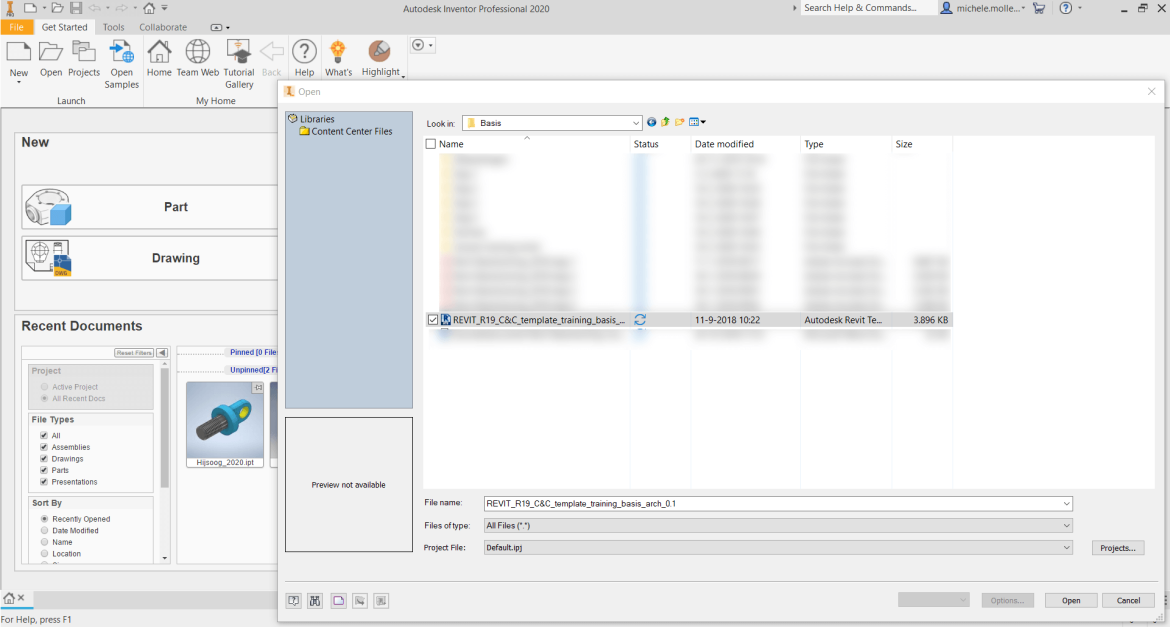
Je zet hiermee componenten van Revit om naar Inventor-componenten. Je kunt dan deze componenten binnen Inventor aanpassen. Wil je dit niet, dan kun je jouw Revit-model omzetten naar een dwg-bestand.
Samenwerking 3: Inventor naar Revit
Dit werkt ook de andere kant op, zoals wij uitvoerig hebben getest. De beschreven testen zijn gemaakt vanuit de Part-omgeving naar de Revit Family-omgeving. De Assembly-omgeving in Inventor kent niet de mogelijkheid om een BIM exchange te doen naar een Revit Family-bestand. Verder zijn er geen verschillen tussen de export van Inventor Part-omgeving en Assembly-omgeving naar de Revit Family-omgeving.
| Testresultaten | ||||
| Wat | Behoud van vorm | Behoud van materiaal | RFA-Bestandsgrootte |  |
| BIM-exchange naar RFA | Niet standaard Revit-vormen worden plat geslagen. | Materiaal is in realistic weergave aanwezig. Geometrie is opgedeeld in losse geometrie (extrusions). | 280 kb | 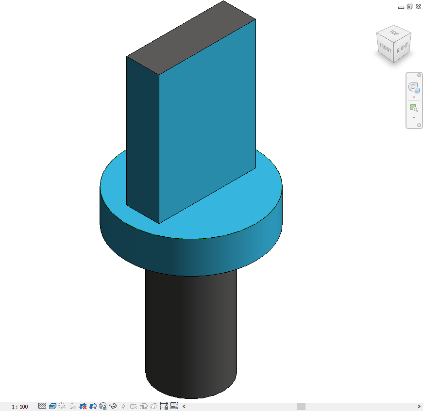 |
| BIM-exchange naar ADSK | Vorm wordt behouden. | Na onzichtbaar maken/verwijderen van de kubus is materiaal is in realistic en shaded, consistent colorweergave zichtbaar. Let op: Na exploderen, kun je het materiaal aan de freeform toekennen. | 580 kb | 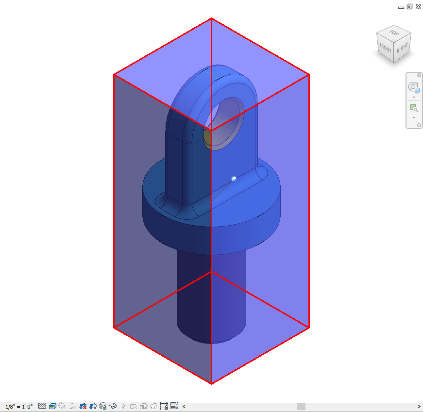 |
| Export naar DWG/SAT met Solids aangevinkt en Insert DWG | Vorm wordt behouden. | Materiaal vanuit Inventor wordt behouden, zonder explode. | 300 kb |  |
| BIM-exchange naar IFC 2×3 | Vorm wordt niet behouden. | Materiaal wordt niet behouden en is ook niet achteraf toe te voegen. | 176 kb | 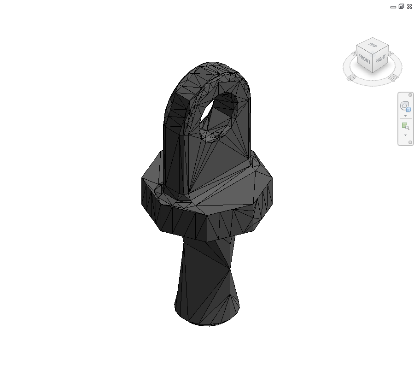 |
Het inladen en exploderen van een dwg-bestand in de projectomgeving van Revit laat de geometrie uit de part-omgeving niet intact. Mocht je de dwg- of het ADSK-bestand willen exploderen, dan kan dit het beste in de Family-omgeving. Wanneer de vorm na explode nog intact is, dan wordt dit een Freeform. Een Freeform is een stukje geometrie dat weer te stretchen is binnen de Family-omgeving. Afhankelijk van de opbouw in Inventor kun je één of meerdere materialen aan de Freeform toekennen.
Tot slot
In dit blog heb je gelezen hoe de uitwisseling werkt tussen verschillende Autodesk programma’s. Heb je nog vragen? Neem dan contact met ons op! Je kunt natuurlijk ook hieronder reageren op dit blog.






Arie van Geffen
op 25 Nov 2019Michèle Mollet
op 26 Nov 2019